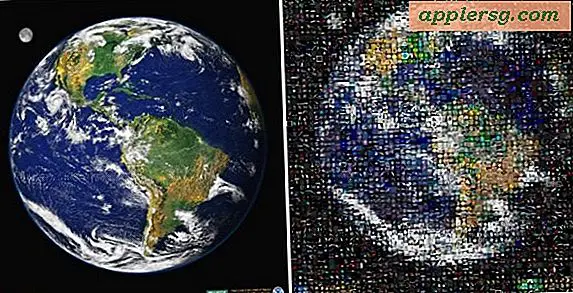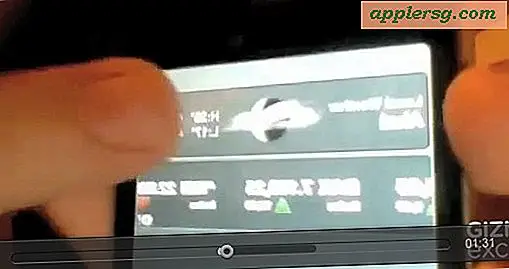Hide SMS & iMessage Previews van het vergrendelscherm op de iPhone

Het vergrendelscherm van een iPhone (of iPad, iPod touch) toont standaard een voorbeeld van alle ontvangen berichten en sms-berichten, met zowel de naam van de afzender als de inhoud van hun sms-bericht. Dat kan erg handig zijn, maar het heeft ook het potentieel om privéinformatie en dialoog tussen anderen te overhevelen, wat kan leiden tot een genante situatie of de onthulling van onbedoelde informatie aan anderen. Als u liever die berichten verborgen houdt voor het vergrendelscherm van de iPhone, kunt u een aanpassing maken om uw niveau van gewenste privacy te bereiken.
In deze zelfstudie wordt uitgelegd hoe u berichtvoorbeelden kunt verbergen vanaf het vergrendelscherm van een iPhone.
Er zijn eigenlijk twee opties om dit gedrag op het vergrendelingsscherm te wijzigen, de eerste verbergt het berichtvoorbeeld en geeft in plaats daarvan alleen de naam van de afzender van het bericht weer, maar geen inhoud van het bericht zelf zal zichtbaar zijn - deze optie zal ook alle afbeeldingen of films verbergen van verschijnen. De tweede optie schakelt de zichtbaarheid van berichten op het vergrendelingsscherm volledig uit, wat betekent dat dergelijke meldingen helemaal niet op het vergrendelingsscherm verschijnen en dat alle berichtenactiviteiten, inclusief de naam van een afzender en alle berichtinhoud, volledig worden verborgen. Voor de laatste optie moet de gebruiker de Berichten-app bezoeken om zowel de afzender als het bericht te zien.
Hoe tekstbericht en iMessage Previews verbergen op het vergrendelscherm van iOS
Als u de previews van een bericht wilt verbergen voor weergave op het scherm van de iPhone of ipad-vergrendeling, kunt u als volgt zien hoe u het tekstvoorbeeld kunt uitschakelen in het vergrendelscherm:
- Open "Instellingen" en tik op "Meldingen"
- Selecteer "Berichten" en schuif "Voorbeeld weergeven" naar UIT
- Sluit de instellingen zoals gebruikelijk en de wijzigingen worden onmiddellijk van kracht
Deze instelling is hetzelfde in alle versies van iOS, van iOS 10 tot iOS 6, kijk gewoon naar 'Voorvertoningen tonen' en draai deze naar de UIT-positie.

Als u nu een binnenkomend SMS-bericht, MMS of iMessage ontvangt, verschijnt alleen de naam van de ontvanger op het startscherm, terwijl de inhoud van het bericht verborgen is. Dit ziet er ongeveer als volgt uit:

Merk op dat de inhoud van het bericht verborgen is op het vergrendelscherm, alleen de naam van de afzender wordt getoond.
Om de volledige tekst of berichtinhoud nu te zien, kunt u het pictogram schuiven dat rechtstreeks naar het bericht zelf wordt gelanceerd, of naar de Berichten-app gaan en het volledige bericht bekijken en de bijgevoegde afbeeldingen daar bekijken. Dit is een degelijke medium-privacyoptie waarmee je nog steeds een glimp kunt opvangen van belangrijke berichten doordat de naam van de afzender zichtbaar is, en voor veel gebruikers is dit een perfecte mix van privacy terwijl je toch snel informatie kunt krijgen over wie contacteert het apparaat.
Dit werkt hetzelfde in alle vaag moderne versies van iOS, zelfs als het er iets anders uitziet:

Uitschakelen Berichten worden volledig weergegeven op het vergrendelingsscherm van iPhone
U kunt ook voorkomen dat sms-berichten en sms-berichten volledig op het vergrendelingsscherm verschijnen. Hiermee wordt voorkomen dat een bericht van een inkomend bericht wordt weergegeven op het vergrendelingsscherm, geen naam van de afzender van het bericht en er geen berichtvoorbeeld zichtbaar is, wat betekent dat de enige manier om het bericht op te halen rechtstreeks via de Berichten-app op de iPhone (of iPad) is ):
- Nog steeds in het gedeelte "Meldingen" van de app Instellingen, ga naar "Berichten" en scrol helemaal naar beneden
- Zet de instelling "View in Lock Screen" op "OFF"
- Schakel alle waarschuwingstypen in op "Geen" om de waarschuwingen ook te verbergen
Nogmaals, hierdoor wordt elk bericht, sms, multimediabericht en iMessage volledig verborgen voor weergave wanneer het apparaat is vergrendeld en als u op zoek bent naar maximale privacy, wilt u waarschijnlijk liever deze optie gebruiken dan de eerste.